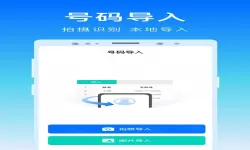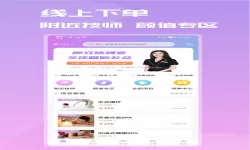如何在VSCode中编写并运行C程序的详细教程
2025-01-17 14:14:02 小编:飞松 我要评论
Visual Studio Code(简称VSCode)是一款流行的源代码编辑器,因其强大的功能和良好的可扩展性而受到开发者的喜爱。在这篇教程中,我们将详细介绍如何在VSCode中编写和运行C程序。无论你是初学者还是有一定基础的程序员,本文都将为你提供实用的步骤和技巧。
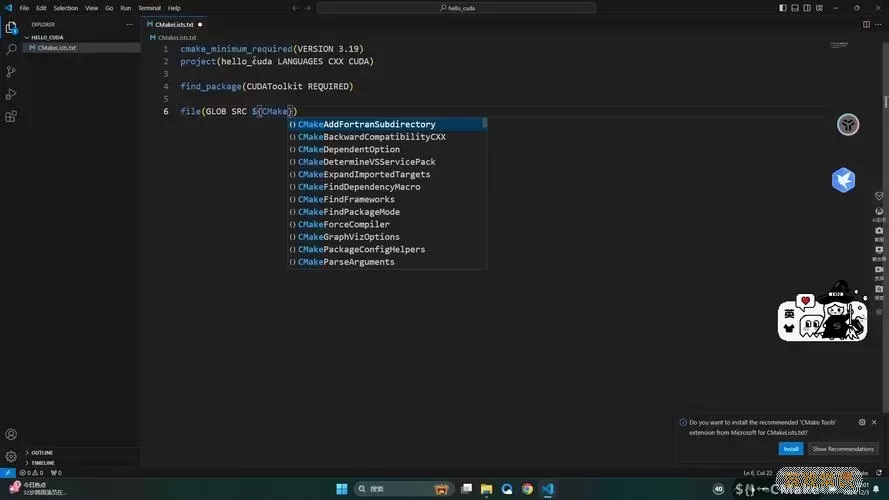
首先,确保你的计算机上已安装VSCode。如果尚未安装,可以前往VSCode的官方网站下载并安装。安装完成后,我们还需要安装C/C++编译器。对于Windows用户来说,可以选择MinGW。以下是获取和安装MinGW的步骤:
访问MinGW的官方网站(http://www.mingw.org)下载。
运行下载的安装程序,在安装过程中选择开发工具(选择GCC编译器)。
完成安装后,记得将MinGW的bin目录添加到系统环境变量的Path中,以便在终端中使用gcc命令。
接下来,我们需要在VSCode中安装C/C++扩展。以下是具体步骤:
打开VSCode。
在左侧的活动栏中,点击扩展图标(或直接按下Ctrl+Shift+X)。
在搜索框中输入“C/C++”,然后找到由Microsoft出品的C/C++扩展,点击安装。
现在,我们可以开始编写第一个C程序了。按照以下步骤操作:
在VSCode中创建一个新的文件,并将其命名为hello.c。
在文件中输入以下代码:
#include <stdio.h>
int main() {
printf(Hello, World!\\n);
return 0;
}
保存文件后,我们需要在VSCode中打开终端,以便运行编译命令。可以通过点击菜单中的“终端” > “新建终端”来打开终端窗口。
在终端中,使用cd命令切换到文件存储的目录,然后使用以下命令编译C程序:
gcc hello.c -o hello
如果编译成功,终端中不会显示任何错误信息。接下来,我们可以运行编译后的程序,命令如下:
./hello
如果你在Windows上使用命令提示符,可以使用以下命令运行:
hello.exe
你应该会在终端中看到“Hello, World!”的输出。这意味着你的C程序已经成功编译并运行。
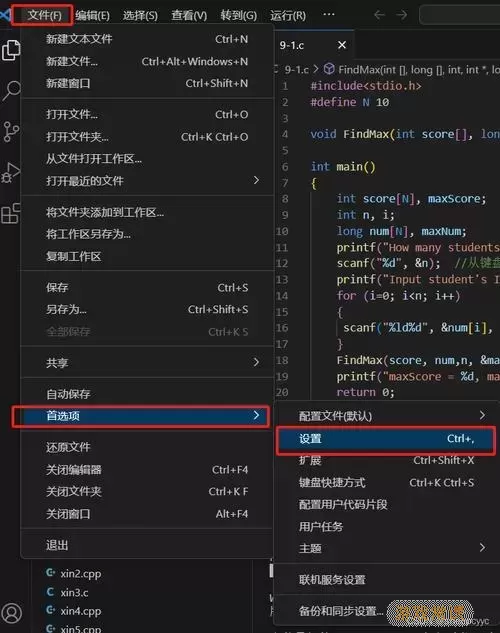
除了简单的程序,VSCode还支持更复杂的C项目。你可以使用“任务”功能来自动化编译过程,进一步提高开发效率。通过创建tasks.json文件,你可以定义多种编译和运行的任务,从而在需要时方便调用。
总结而言,VSCode提供了一个非常好的开发环境,让C程序的编写和运行变得简单直观。通过以上步骤,你可以轻松地在VSCode中设置环境,并快速开始你的C语言学习之旅。
希望本教程对你有所帮助。如果你在使用过程中遇到任何问题,不妨查阅VSCode的文档或相关社区,获取更多的信息和支持。
如何在VSCode中编写并运行C程序的详[共1款]
-
 豌豆大作战破解版70.49MB战略塔防
豌豆大作战破解版70.49MB战略塔防 -
 铁甲威虫骑刃王游戏手机版6.72MB角色扮演
铁甲威虫骑刃王游戏手机版6.72MB角色扮演 -
 PUBG国际服3.1版551.44MB飞行射击
PUBG国际服3.1版551.44MB飞行射击 -
 mesugakis游戏荧手机版223.13MB益智休闲
mesugakis游戏荧手机版223.13MB益智休闲 -
 罪恶集中营中文版14.5MB角色扮演
罪恶集中营中文版14.5MB角色扮演 -
 幸福宅女养成方法汉化正式版221.42M角色扮演
幸福宅女养成方法汉化正式版221.42M角色扮演
-
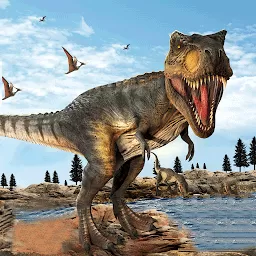 侏罗纪生存战争下载免费版56.48KB | 冒险游戏2025-01-17
侏罗纪生存战争下载免费版56.48KB | 冒险游戏2025-01-17 -
 救救我安卓版安装207.12KB | 益智休闲2025-01-17
救救我安卓版安装207.12KB | 益智休闲2025-01-17 -
 赛车大作战下载安卓53.85KB | 赛车竞速2025-01-17
赛车大作战下载安卓53.85KB | 赛车竞速2025-01-17 -
 指尖双扣免费版下载91.55KB | 棋牌娱乐2025-01-17
指尖双扣免费版下载91.55KB | 棋牌娱乐2025-01-17 -
 驻马店三打一下载官网版122.73KB | 棋牌娱乐2025-01-17
驻马店三打一下载官网版122.73KB | 棋牌娱乐2025-01-17 -
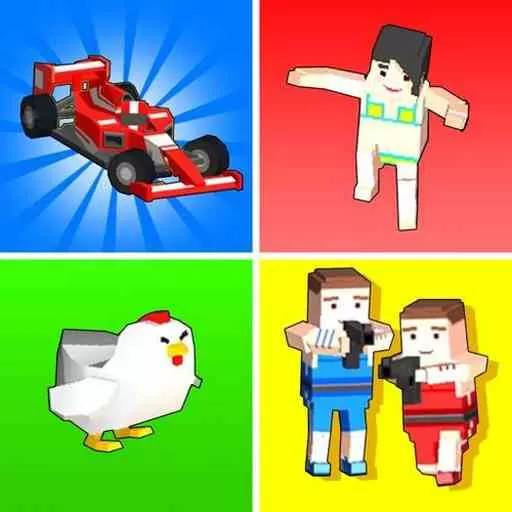 234人决战手机版47.58KB | 益智休闲2025-01-17
234人决战手机版47.58KB | 益智休闲2025-01-17